Page 1
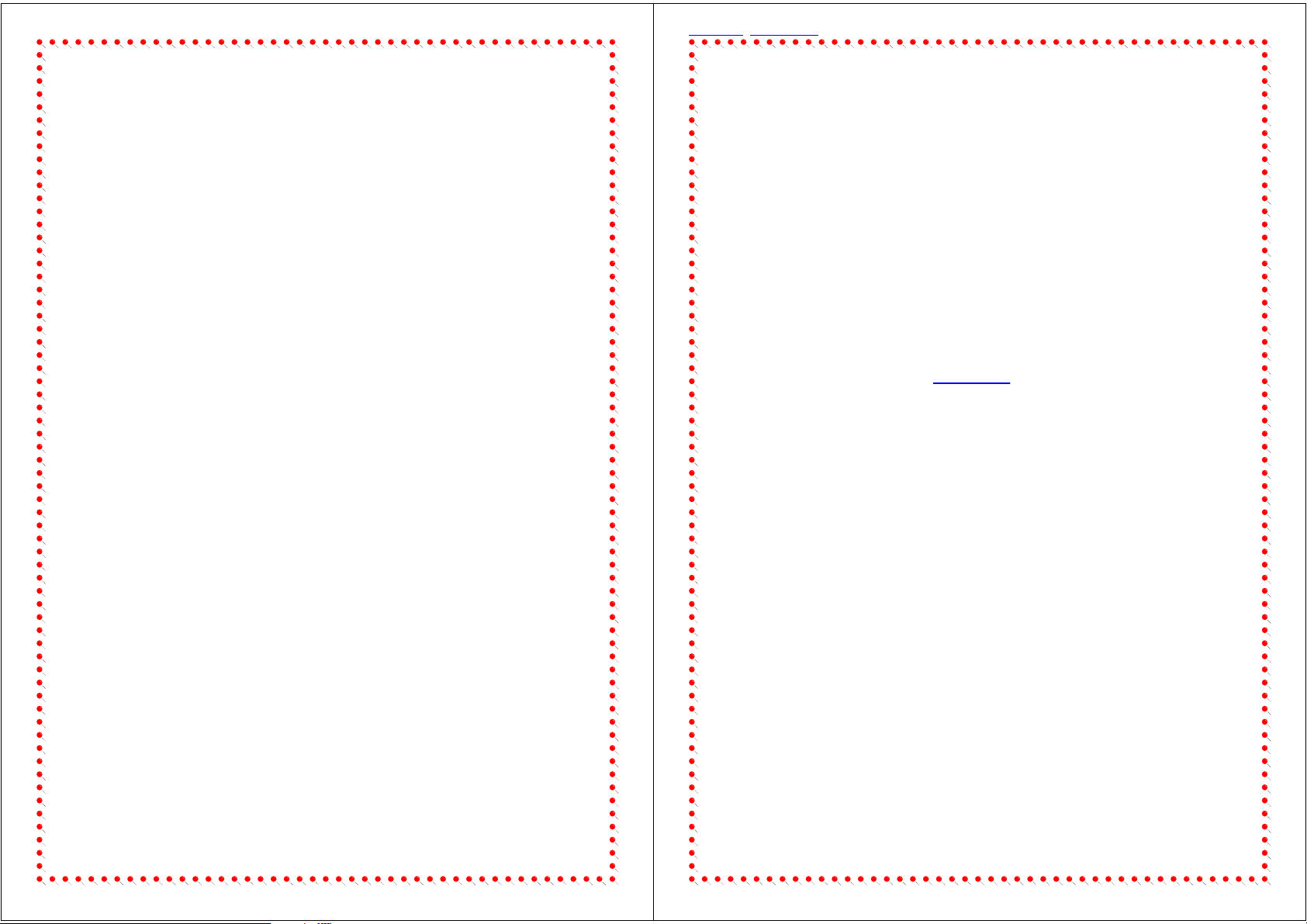
www.orion.ua. / support@orion.ua
************************
УУвваажжааееммыыееппооккууппааттееллии!
ББооллььшшооееССППААССИИББО
DDVVDDппллееееррааOOrriioonn!
!
О
ВВааммззааппооккууппкку
!
у
Инструкция по эксплуатации
DVD проигрыватель ORION DVD-833
(на русском языке)
ММыыииссккррееннннееввееррииммввттоо,,ччттооввттееччееннииееммннооггииххллееттВВыыббууддеетте
е
ппооллууччааттььииссттииннннооееууддооввооллььссттввииееооттффууннккццииййииввооззммоожжннооссттееййээттоогго
ппррииббоорраа!
!
ППееррееддннааччааллооммээккссппллууааттааццииии,,ппоожжааллууййссттаа,,ввннииммааттееллььннооппррооччттиитте
ддааннннууююииннссттррууккццииюю,,ккооттооррааяяввппррооссттооййииппоонняяттннооййффооррммеессооддеерржжиит
ооппииссаанниияяииооббъъяяссннеенниияяввссееххффууннккццииййииннаассттррооеекк.
*
***********************
Указания по использованию USB/Картридера:
Orion USB/Картридер плеер совместим с устройствами USB,
такими как MP3 плеер, Ручной привод Handdrive, жесткий
диск емкостью до 80Гб, и различные карточки хранения
информации типа SD/MS/MMC с поразительно высокой
скоростью чтения. Просто подключите устройство USB
через USB порт к плееру ORION или вставьте карточку в
слот и насладитесь воспроизведением с вашего источника.
-2-
.
о
е
т
Page 2
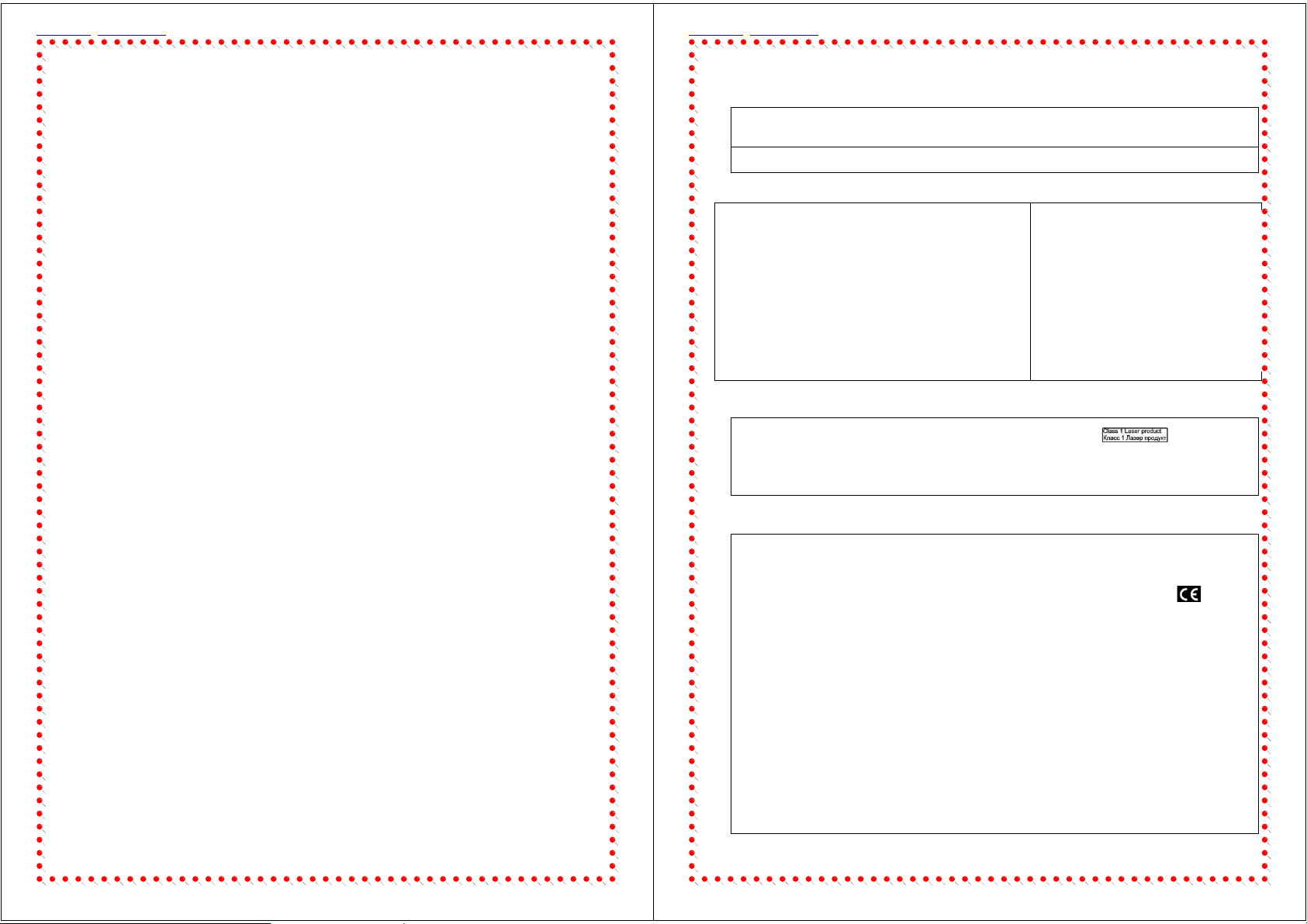
www.orion.ua. / support@orion.ua
www.orion.ua. / support@orion.ua
СОДЕРЖАНИЕ
ПРЕДУПРЕЖДЕНИЯ И ВАЖНАЯ ИНФОРМАЦИЯ..........................................................4
МЕРЫ БЕЗОПАСНОСТИ И ПРЕДОСТОРОЖНОСТИ.....................................................5
ПРЕДЛАГАЕМЫЕ ВОЗМОЖНОСТИ И ФУНКЦИИ...........................................................6
КОМПЛЕКТАЦИЯ...............................................................................................................7
РАБОТА С ДИСКОМ ......................................................................................................... 8
ПОДКЛЮЧЕНИЕ ВНЕШНИХ УСТРОЙСТВ ..................................................................... 8
ЛИЦЕВАЯ ПАНЕЛЬ / ЗАДНЯЯ ПАНЕЛЬ .........................................................................11
• ЛИЦЕВАЯ ПАНЕЛЬ ...................................................................................................11
• ЗАДНЯЯ ПАНЕЛЬ......................................................................................................11
ПУЛЬТ ДИСТАНЦИОННОГО УПРАВЛЕНИЯ (ПДУ), ......................................................11
ОПИСАНИЕ НАЗНАЧЕНИЯ КНОПОК ПДУ .....................................................................11
ОСНОВНЫЕ ОПЕРАЦИИ.................................................................................................13
• Питание ......................................................................................................................13
• Отображение диска ...................................................................................................13
• Загрузка диска ...........................................................................................................13
• Воспроизведение.......................................................................................................14
• Пауза, покадровое воспроиведение ........................................................................14
• Переход к предыдущей / последующей главе (треку) ............................................14
• Ускоренное / замедленное воспроизведение..........................................................14
• Субтитры ....................................................................................................................15
• Угол просмотра..........................................................................................................15
• Повтор выбранного отрезка......................................................................................15
• Повтор главы (трека), раздела .................................................................................15
• Функция ZOOM...........................................................................................................15
• Функция ПОСЛЕДНЯЯ ПАМЯТЬ ..............................................................................15
МЕНЮ................................................................................................................................16
СТРАНИЦА ОСНОВНЫХ УСТАНОВОК...........................................................................16
СТРАНИЦА НАСТРОЕК АУДИО..................................................................................... 17
СТРАНИЦА НАСТРОЕК ВИДЕО..................................................................................... 20
СТРАНИЦА ПРЕДПОЧТЕНИЙ....................................................................................... 21
СТРАНИЦА ПАРОЛЯ...................................................................................................... 21
СТРАНИЦА НАСТРОЕК СУБТИТРОВ В ФОРМАТЕ MPEG4 ...................................... 22
В СЛУЧАЕ НЕИСПРАВНОСТЕЙ..................................................................................... 23
СПЕЦИФИКАЦИИ ............................................................................................................ 23
РЕКОМЕНДАЦИИ ............................................................................................................ 24
ПРЕДУПРЕЖДЕНИЯ И ВАЖНАЯ ИНФОРМАЦИЯ
ПРЕДУПРЕЖДЕНИЕ: ДЛЯ УМЕНЬШЕНИЯ РИСКА ВОСПЛАМЕНЕНИЯ ИЛИ
ПРЕДУПРЕЖДЕНИЕ: ДЛЯ ПРЕДОТВРАЩЕНИЯ УДАРА ЭЛЕКТРИЧЕСКИМ ТОКОМ
ПРЕДОСТЕРЕЖЕНИЕ:
ЧТОБЫ УМЕНЬШИТЬ РИСК УДАРА
ЭЛЕКТРИЧЕСКИМ ТОКОМ, НЕ СНИМАЙТЕ
КРЫШКУ. ВНУТРИ НЕТ ДЕТАЛЕЙ,
ПРЕДНАЗНАЧЕННЫХ ДЛЯ ПОЛЬЗОВАТЕЛЯ.
ОБРАТИТЕСЬ ЗА ОБСЛУЖИВАНИЕМ К
КВАЛИФИЦИРОВАННОМУ СПЕЦИАЛИСТУ
ПРЕДОСТЕРЕЖЕНИЕ:
ЭТОТ ВИДЕОПЛЕЕР DVD ЯВЛЯЕТСЯ ЛАЗЕРНЫМ УСТРОЙСТВОМ КЛАССА 1 (знак на задней
панелил). ИСПОЛЬЗОВАНИЕ КНОПОК ИЛИ РЕГУЛЯТОРОВ ИЛИ ПРОВЕДЕНИЕ ПРОЦЕДУР, КОТОРЫЕ НЕ
ПРЕДУСМОТРЕНЫ ЭТИМ РУКОВОДСТВОМ, МОЖЕТ ПОДВЕРГНУТЬ ОПАСНОМУ ВОЗДЕЙСТВИЮ РАДИАЦИИ. НЕ
ОТКРЫВАЙТЕ КРЫШКИ И НЕ РЕМОНТИРУЙТЕ САМОСТОЯТЕЛЬНО. ОБРАТИТЕСЬ ЗА ОБСЛУЖИВАНИЕМ К
КВАЛИФИЦИРОВАННОМУ СПЕЦИАЛИСТУ.
ВАЖНАЯ ИНФОРМАЦИЯ
Это оборудование было испытано и соответствует ограничениям для цифрового
устройства в соответствии со всеми европейсиким стандартами (знак на
наклейке на задней части свидетельствует об этом). Данные ограничения
предназначены и для обеспечения соответствующей защиты от вредных помех при
установке прибора в помещении. Это оборудование формирует, использует и может
излучать энергию радиочастот и, если не установлено и не используется в
соответствии с инструкциями, может привести к вредным помехам радиосвязи. При
этом нет никакой гарантии, что не произойдут помехи в случае конкретной
установки. Если это оборудование действительно является источником вредных
помех для приема радио- и телевизионных сигналов, что определяется
выключением и включением прибора, пользователю рекомендуется попробовать
устранить причину возникновения помех следующими способами:
- Переориентацией принимающей антенны или переносом ее в другое место.
- Увеличением расстояния между прибором и приемником.
- Подключением прибора к штепсельной розетке, отличной от той, к которой
присоединен приемник.
В случае если ни один из выше указанных способов не был эффективен, обратитесь
к дилеру или опытному технику по ремонту радио/ТВ за помощью.
УДАРА ЭЛЕКТРИЧЕСКИМ ТОКОМ НЕ ПОДВЕРГАЙТЕ
ЭТОТ ПРИБОР ВОЗДЕЙСТВИЮ ДОЖДЯ ИЛИ ВЛАГИ
ВСТАВЬТЕ ШТЕПСЕЛЬНУЮ ВИЛКУ В ГНЕЗДО ДО УПОРА
Этот символ предупреждает
пользователя о
неизолированном напряжении
внутри прибора, которое может
привести к опасным ударам
электрическим током
Этот символ указывает
пользователю, что в
документах, сопровождающих
этот прибор, есть важная
информация по
обслуживанию и
эксплуатации.
-3 -
-4 -
Page 3

www.orion.ua. / support@orion.ua
МЕРЫ БЕЗОПАСНОСТИ И ПРЕДОСТОРОЖНОСТИ
1. Рекомендуется внимательно прочитать данную инструкцию перед эксплуатацией Вашего DVD плеера и
хранить ее д
2. Перед чисткой всегда отключайте DVD плеер от сети переменного тока, т. е. отсоедините шнур питания
от розетки сети переменного тока. При чистке не используйте жидкие или аэрозольные чистящие
средства. Чистку лицевой панели и корпуса производите мягкой, чистой и сухой тканью. Другие области
можно чистить, используя
материю.
3. Не эксплуатируйте DVD плеер в местах с повышенным уровнем влаги (особенно в ванных комнатах,
вбли
другими жидкостями на DVD плеер или в непосредственной близости от него. Не допускайте попадания
воды на DVD плеер и в отверстия в корпусе DVD плеера, и ни в коем случае не эксплуатируйте его под
дождем. В случае попадания воды в отверстия в корпусе DVD плеера рекомендуется немедленно
отключить его от с
тока, и вызвать мастера по обслуживанию.
4. Рекомендуется установить DVD плеер на ровной, горизонтальной и устойчивой поверхности.
Размещение на неустойчивых тележках, подставках или столах, что может вызвать падение DVD
плеера и, к
- класть какие-либо тяжелые предметы сверху устройства;
- устанавливать в местах подверженных вибрациям;
- устанавливать в местах подверженных прямым солнечным лучам;
- устанавливать в местах подверженных очень высокой или очень низкой температуре;
- устанавливать в непосредственной близости от телевизоров, радиоприемников, компьютеров
и громкоговорителей, что может вызвать нежелательные электромагнитные излучения.
5. Все отверстия и прорези в корпусе этого DVD плеера предназначены для обеспечения надлежащего его
охлаждения м
недостаточной вентиляцией и для предотвращения перегрева DVD плеера ни в коем случае не
закрывайте эти отверстия.
6. Этот DVD плеер работает только от сети переменного тока 220 В и частотой 50 Гц (100-240 В, 50/60 Гц).
Не рекомендуется п
частоты, которые отличаются от указанных.
7. Вкачестве защитной меры Ваш DVD плеер имеет двухжильную полярную штепсельную вилку (один
штырь больше чем другой) или трехжильную заземленную штепсельную вилку (третий штырь – для
заземления). При этом двухжильная п
только одним способом, а трехжильная заземленная штепсельная вилка предназначена для
подключения только к специальной заземленной штепсельной розетке.
8. Шнур питания DVD плеера должен быть проложен таким образом, чтобы не допустить его защемление
другими предметами (например, самим DVD плеером). Помните, что повреждение шнура питания и
вилки может б
9. При использовании удлинителя для подключения DVD плеера, убедитесь, что общая амперная
мощность устройств, присоединенных к этому удлинителю, не превышает номинальную амперную
мощность удлинителя.
10. Не д
попадания посторонних предметов в отверстия в корпусе DVD плеера рекомендуется немедленно
отключить его от сети переменного тока, т. е. отсоединить шнур питания от розетки сети переменного
тока, и вызвать мастера по обслуживанию.
11. В случае обнаружения каких-либо неисправностей (неполадок, дефектов, и пр. как-то дым, странные
звуки или запахи, и т. п.) в DVD плеере рекомендуется немедленно отключить его от сети переменного
тока, т. е. отсоединить шнур питания от розетки сети переменного тока, и вызвать мастера по
обслуживанию. Ни в коем случае не пытайтесь самостоятельно ремонтировать или снимать крышку
DVD плеера, это может привести к поражению электрическим током и др.
12. Во время грозы, а также перед тем, как уехать из дома на длительное время всегда отключайте DVD
плеер от сети переменного тока, т. е. отсоедините шнур питания от розетки сети переменного тока.
13. Рекомендуется отключить DVD плеер от сети переменного тока и обратиться к квалифицированным
специалистам в следующих случаях:
ля дальнейшего использования.
мягкую и слегка увлажненную слабым очищающим средством
зи раковины на кухне, рядом со стиральной машиной) и старайтесь не ставить емкости с водой или
ети переменного тока, т. е. отсоединить шнур питания от розетки сети переменного
ак результат, его повреждения недопустимо.
етодом вентиляции. Поэтому никогда не устанавливайте DVD плеер в местах с
одключать этот DVD плеер к источникам напряжения со значениями напряжения и
олярная штепсельная вилка может войти в штепсельную розетку
ыть причиной пожара и удара электрическим током.
опускайте попадания посторонних предметов в отверстия в корпусе DVD плеера. В случае
A. Шнур питания и/или штепсельная вилка повреждены или изношены.
B. Была разлита жидкость на DVD плеер.
C. DVD плеер подвергся воздействию дождя или воды.
D. DVD плеер падал, или был поврежден его корпус.
E. DVD плеер стал работать хуже.
Не рекомендуется также:
ПРЕДЛАГАЕМЫЕ ВОЗМОЖНОСТИ И ФУНКЦИИ
ФОРМАТЫ
Диск Обозначение Содержание Диск Обозначение Содержа-
DVD Video
Super VCD
(SVCD)
Video CD
(VCD)
Аудио CD Аудио DVD-R
MP3 Аудио DVD-RW
JPEG Видео
KODAK CD
DVCD
CD+G Аудио DivX
HDCD Аудио
ВИДЕО
Разрешение по горизонтали более чем 500 линий
10-битный видео цифро-аналоговый преобразователь (дискретизация 27МГц/10-бит с
высоким разрешением, что в 4 раза более точно по сравнению со стандартными 8-мибитовыми
преобразователями и что обеспечивает кристально чистое изображение)
Поддержка основных форматов изображения
Воспроизведение дисков NTSC и PAL форматов
Автоматическое преобразование форматов дисков на выходе (NTSC в PAL и наоборот)
Воспроизведение JPEG файлов
АУДИО
Виртуальный 3D объемный звук
96кГц/24-битный аудио цифро-аналоговый преобразователь (дискретизация 96 кГц/24-бит, что
обеспечивает самое высокое качество звука, предусмотренное форматом DVD-Video)
Встроенный декодер Dolby Digital (AC-3) (при этом необходимость в подключении внешнего
декодера отпадает, так как на выходе обеспечивается 5.1-канальный звук с шестью раздельными
каналами)
Dolby ® Digital / DTS ® Digital аудио выход (возможность передачи Dolby ® Digital / DTS ® Digital
аудио через встроенный цифровой коаксиальный / оптический аудио выход на внешний декодер
Dolby ® Digital / DTS ® Digital)
2-хканальный Dolby ® Digital аудио выход (эффект объемного звучания при подключении DVD
через L/R аудио выходы к телевизору, ресиверу или усилителю, которые не поддерживают Dolby ®
Digital)
Поддержка Dolby Pro Logic (поддержка формата кодирования Dolby Pro Logic LT/RT, что позволяет
наслаждаться Dolby Pro-Logic объемным звучанием при подключении DVD к Dolby Pro-Logic ресиверу
или усилителю)
Аудио +
Видео
Аудио +
Видео
Аудио +
Видео
(картинка)
Видео
(картинка)
Аудио +
Видео
WMA Аудио
CD-R
CD-RW Аудио или
DVD+R Аудио или
DVD+RW
MPEG4
Аудио или
Видео
Видео
Аудио или
Видео
Аудио или
Видео
Видео
Аудио или
Видео
Видео
(картинка)
Аудио или
Видео
ние
-5 -
- 6 -
Page 4
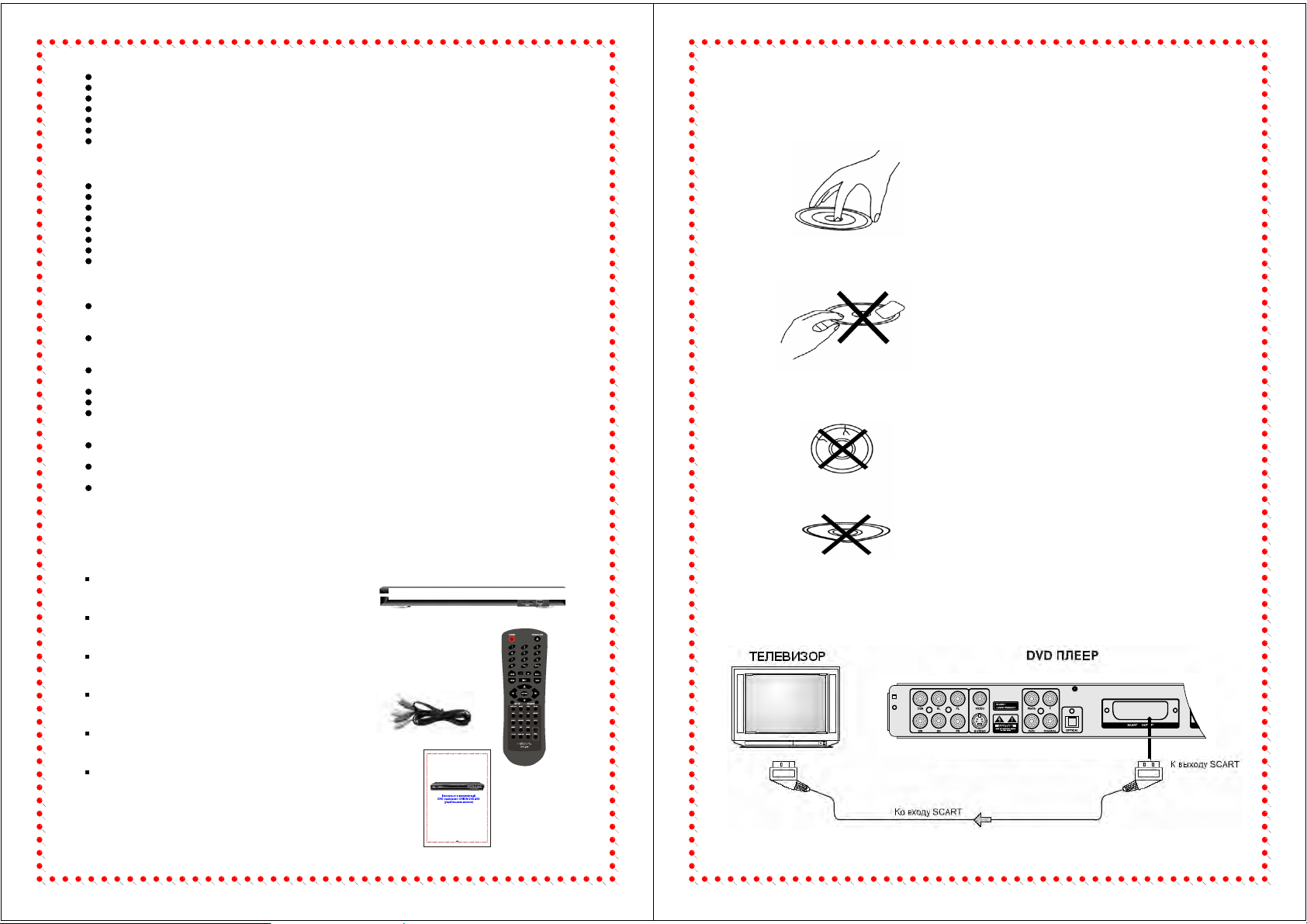
ВОСПРОИЗВЕДЕНИЕ
Двухволновое однолазерное устройство считывания
Многоскоростное ускоренное воспроизведение вперед/назад
Многоскоростное замедленное воспроизведение
Покадровое воспроизведение
Функция повтора воспроизведения
Пауза воспроизведения
Функция увеличения изображения (ZOOM) (во время воспроизведения и паузы)
ДРУГОЕ
Функция КАРАОКЕ
Экранное меню на русском/английском/других языках
Наличие на передней панели кнопок управления
Отображение всеобъемлющей информации на дисплее
Полнофункциональный ПДУ
Прогрессивное сканирование
Автоматический переход в режим “ожидание” (через 20 мин. в случае неиспользования устройства)
Режим защиты экрана (SCREEN SAVER)
ВЫХОДЫ
1 x композитный видео выход (для передачи видео сигналов непосредственно на композитный
видео вход телевизора; при этом обеспечивается превосходное изображение с живыми цветами
и разрешением по горизонтали вплоть до 500 линий)
1 x S-Video выход (для подключения к телевизору или монитору с S-Video входом; при этом
сигналы цветности и яркости передаются раздельно, и взаимные помехи минимальны;
разрешение по горизонтали достигает 530 линий)
1 x SCART (для подключения к телевизору со SCART разъемом; передаваемое через SCART
аудио является стерео)
1 x VGA (для подключения к телевизору с VGA разъемом)
1 x YPrPb выход (для подключения к телевизору с соответствующими входами)
1 x аудио выходы (L/R) (в составе 5.1-канального аудио выхода; для подключения к телевизору,
ресиверу или усилителю, которые не поддерживают Dolby ® Digital; при этом эффект объемного звучания
обеспечивается с помощью всего лишь двух передних динамиков телевизора)
1 x коаксиальный цифровой аудио выход (для подключения к внешнему декодеру Dolby ®
Digital / DTS ® Digital)
1 x оптический цифровой аудио выход (для подключения к внешнему декодеру Dolby ® Digital
/ DTS ® Digital)
5.1-канальный аудио выход (для подключения 5.1-канального ресивера или усилителя)
РАБОТА С ДИСКОМ
• Использование диска
Пожалуйста, держите диск только за его края
или отверстие в центре, как показано ниже.
Старайтесь не прикасаться к блестящей его
поверхности.
Пожалуйста, не наклеивайте никаких наклеек на
диск, а также старайтесь его не царапать.
Так как диск вращается с большой скоростью во
время воспроизведения, не используйте
поврежденные, треснувшие или изогнутые
диски, что может вызвать повреждение
устройства.
Чистка диска
•
Отпечатки пальцев или грязь на поверхности
диска могут привести к тому, что мощность
света, отражающегося от диска, ослабеет, и
качество сигнала ухудшится. Чем хуже
качество сигнала, тем хуже качество
воспроизведения. Поэтому старайтесь
содержать диск чистым, а его чистку
производите сухой мягкой материей,
протирая его прямыми движениями от
центра.
Если диск очень грязный, протрите его
влажной, а затем сухой мягкой материей.
При чистке, пожалуйста, не используйте
таких чистящих средств как бензол,
растворители, антистатики и др., т. к.
использование выше указанных чистящих
средств может повредить поверхность диска.
КОМПЛЕКТАЦИЯ
Пожалуйста, удостоверьтесь в наличии следующих предметов комплектации устройства.
DVD плеер x 1 шт
Пульт дистанционного управления x 1
шт
Батарейки АА х 2 шт
Шнур Аудио/Видео х 1 шт
Руководство по эксплуатации x 1 шт
Гарантийный талон со списком
сервис-центров
- 7 -
ПОДКЛЮЧЕНИЕ ВНЕШНИХ УСТРОЙСТВ
• Подключение плеера к телевизору с помощью шнура Scart
- 8 -
Page 5

• Подключение плеера к телевизору с помощью шнура Аудіо/Відео и S-Video
шнура
• Подключение плеера к усилителю через 5.1сh аудио вход и к телевизору
Примечание:
1. Если у телевизора есть S-видео вход, то подключайте телевизор к плееру с помощью S-видео кабеля.
2. Если используется S-видео кабель, то не подключайте желтый видео кабель Аудио/Видео шнура.
• Подключение плеера к аудиосистеме или к телевизору через YUV видео вход
Примечание:
Данный плеер имеет встроенный RGB/YPbPr видео выход, благодаря которому возможно наивысшее
качество передачи видео сигнала. Благодаря YPbPr осуществляется функция прогрессивного
сканирования. Но она может быть активной только про наличии в ТВ соответствующей функции.
• Подключение плеера к усилителю через цифровой аудио вход и к телевизору
Примечание:
Если при загрузке DVD диска на дисплее появится значек Dolby Digital или DTS, то аудио сигнал
поступает че
со встроенным декодером Dolby Digital и/или DTS, Вы сможете насладиться чистым цифровым
звучанием и ощутить эффект «домашнего кинотеатра». Звучание микрофона не передается через
цифровые оптические или коаксиальные каналы.
Внимание!
Перед подключением снимите с конца кабеля пылезащитную втулку. Не выбрасывайте ее. После
отключения кабеля снова наденьте втулку на его конец. Так он прослужит Вам дольше.
Не подключайте оптический или коаксиальный кабель к устройству, которое не оснащено
встроенным декодером Dolby Digital. Различие между исходящими сигналами может серьезно
повредить оба устройства.
рез оптический или коаксиальный цифровые выходы. После подключения к усилителю
- 9 -
- 10 -
Page 6

ЛИЦЕВАЯ ПАНЕЛЬ / ЗАДНЯЯ ПАНЕЛЬ
ЛИЦЕВАЯ ПАНЕЛЬ
•
остановки
1. Кнопка питания для
включения/выключения
2.
Дисплей
Приемник сигналов пульта ДУ
3.
Подставка для диска
4.
5.
КАРТОЧКА 3 В 1
USB СЛОТ
6.
7.
Кнопка открытия / закрытия
подставки для диска
8.
Кнопка для воспроизведения
воспроизведения
• ЗАДНЯЯ ПАНЕЛЬ
1. 5.1 выход
2. видео выход
3. S-Видео выход
4. Y, Cb/Pb, Cr/Pr выход
5. Цифровой коаксильный выход
6. Цифровой оптический в
ыход
9.
Кнопка перехода к
10-11.
КНОПКА SOURCE: Переключение с одного
12.
источника воспроизведения информации на
другой при кратковременном нажатии в такой
последовательности: DVD -> Карточка -> USB.
Если устройство USB имеет несколько категорий
данных, доступ к ним осуществляется ускоренным
нажатием кнопки SOURCE. Все медиа файлы,
включая изображения (JPEG), аудио (MP3, WMA),
видео (AVI) и т. д., воспроизводятся нажатием
кнопок ENTER или PLAY.
Так же используйте кнопку "SOURCE” на пульте
дистанционного управления.
7. Scart выход
8. VGA
9.
Ручка уменьшения / увеличения
громкости микрофона
10.
Гнезда для подключения
микрофона
Вход питания
11.
воспроизведения диска
предыдущему
/следующему разделу
выход
ПУЛЬТ ДИСТАНЦИОННОГО УПРАВЛЕНИЯ (ПДУ),
Перед использованием пульта дистанционного
управления (пульта ДУ) для DVD плеера, откройте его
крышку, вставьте в него две батарейки (размера АА или R06),
соблюдая полярность (при этом полярность можно
определить по символам “+” и “-“ как на батареях, так и внутри
батарейного отсека пульта ДУ), затем закройте крышку.
Для оптимальной работы пульта ДУ направьте его,
пожалуйста, на “приемник” сигналов пульта ДУ на DVD плеере (до 5 м, под углом +/- 30
Обратите внимание:
1. Не рекомендуется использовать различные типы батареек одновременно, а также смешивать старые и новые батарейки.
лучае если пульт ДУ работает плохо или диапазон его действия уменьшился, пожалуйста, замените обе батарейки одновременно.
2. В с
3. Если пульт ДУ не используется в течение длительного периода, рекомендуется извлечь из него батарейки. Это предотвратит
повреждение пульта вследствие утечки из него электролита из батареек.
4. Рекомендуется бережно относиться к пульту ДУ, т. к. падения, удары, воздействие влаги могут повредить пульт ДУ и вызвать
несоответствующее его функционирование.
- 11 -
ОПИСАНИЕ НАЗНАЧЕНИЯ КНОПОК ПДУ
0
).
1. POWER
Для включения/выключения устройства.
2. 0-9
цифровые кнопки
Цифровые кнопки для ввода времени, выбора главы, раздела,
трека и т. д.
10+
Кнопка выбора порядкового десятка для использования цифрових
кнопок
.
3. PAUSE
Для включения паузы воспроизведения.
4. I<<
Кнопка перехода к предыдущей главе (треку), разделу...
5. <<
Для ускоренного воспроизведения назад.
6. >
Для запуска воспроизведения диска.
7. CURSOR
Для перехода в выбранном меню.
8. ENTER
Для подтверждения выбранного пункта меню.
9. SETUP
Для входа в главное меню DVD плеера.
10. AUDIO
Для переключения режимов аудио (стерео, L-Mono, P-Mono, mix-mono)
11. SUBTITLE
Для переключения между языками субтитров (зависит от диска).
12. TITLE
Для входа в меню глав DVD диска (зависит от диска).
13. OSD
Для включения отображения экранных сообщений о текущем
статусе DVD плеера и проигрываемого диска
14. RESUME
15. ANGLE
Для изменения угла просмотра (зависит от диска).
16. PBC
Для вызова меню дисков VCD, SVCD во время воспроизведения.
17. RESET
18. VIDEO SW
Для переключения между видео режимами YUV/RGB/VGA.
19. TV SYS
Для переключения между режимами PAL/NTSC/Multi (Auto).
20. OPEN/CLOSE
Для открытия / закрытия подставки для дисков
21. GOTO
22. STOP
Для остановки воспроизведения. При первом нажатии воспроизведение останавливается. Если Вы потом нажмете кнопку >,то
воспроизведение начнется с момента остановки. При нажатии кнопки STOP два раза воспроизведение остановится полностью.
23. >>I
Кнопка перехода к следующей главе (треку), разделу...
24. >>
Для ускоренного воспроизведения вперед.
25. SOURCE
Переключение с одного источника воспроизведения информации на другой при кратковременном нажатии в такой
последовательности: DVD -> Карточка -> USB.
26. STEP
Для покадрового воспроизведения в режиме паузы.
27. SLOW
Для включения режима замедленного воспроизведения.
28. A-B
Для включения режима повтора выбранного отрезка.
29. REPEAT
Для включения режима повторного воспроизведения.
30. ZOOM
Для включения режима увеличенного изображения.
31. MUTE
Для включения/отключения звука.
32. ROOT
Для входа в меню DVD диска в течение воспроизведения (зависит от диска).
33. VOL+
Для увеличения громкости.
34. P-SCAN
Для переключения между режимами прогрессивного сканирования
35. VOL-
Для уменьшения громкости.
Для входа в режим поиска по времени, главе (треку), разделу.
и черезстрочной развертки
- 12 -
Page 7

ОСНОВНЫЕ ОПЕРАЦИИ
• Питание
• Перед тем, как вставить вилку шнура питания в розетку, убедитесь, что все подключения
верны.
• Нажмите кнопку POWER на передней панели устройства. Затем нажмите кнопку POWER на
пульте дистанционного управления (ПДУ).
• Если после активации устройства изображение на экране или дисплей DVD начинают
мерцать, это говорит о том, что устройство в этой электрической сети «конфликтует» с
другими электрическими приборам
следует включить плеер в другую разетку.
• Отображение диска
и, то есть создаются перепады напряжения. Поэтому
• Воспроизведение
1. Нажмите кнопку POWER для того, чтобы включить DVD плеер.
2. Нажмите кнопку OPEN/CLOSE для того, чтобы открыть подставку для диска.
3. Вставьте диск.
4. Нажмите кнопку OPEN/CLOSE для того, чтобы закрыть подставку для диска.
5. Нажмите кнопку воспроиведения > для запуска воспроизведения диска.
• Пауза, покадровое воспроиведение
1. Для остановки воспроизведения нажмите кнопку паузы II.Для
возобновления воспроизведения нажмите кнопку
воспроизведени
я >.
Пауза
• На дисплее DVD плеера будут отбражаться диски, записанные в форматах DVD, MPEG-4
• Если диск не воспроизводится, он записан в неверном формате.
• В зависимости от формата диска, некоторые операции могут отличаться или отсутствовать в
• Если на экране о
viD), MP3, Jpeg, VCD, SVCD.
(DiVX, X
меню устройства.
тображается значек «Х», значит данная функция недоступна.
• Загрузка диска
1. Нажмите кнопку POWER на передней панели устройства. На
экране отобразится ”LOAD DISC” (ВСТАВЬТЕ ДИСК). Если в
дисководе нет диска, отобразится ”NO DISC” (НЕТ ДИСКА).
2. Нажм
3. Положите диск на подставку полиграфической стороной вверх.
4. Нажмите OPEN/CLOSE на передней панели или на ПДУ.
При воспроизведении DVD, MPEG-4, MP3, Jpeg, VCD на экране отобразится меню доступных
функций для соответствующего диска. Для выбора интересующей функции воспользуйтесь
КНОПКАМИ КУРСОРА CURSOR (для VCD они не активны). Для остановки воспроизведения и
возврата в меню нажмите кнопку STOP.
Внимание!
Если диск не будет четко установлен на подставку, то в процессе воспроизведения он может сдвигаться,
тем самым повреждаясь. Качество изображения может быть испорчено.
Никогда не транспортируйте устройство во врем
Дисковод плеера открывается и закрывается только кнопками OPEN/CLOSE на передней панели или на
ПДУ.
ите кнопку OPEN/CLOSE на передней панели устройства
или на ПДУ. Подставка для диска выдвинется.
Подставка для диска задвинется, на экране отобразится
”LOADING” (ЗАГРУЗКА).
я воспроизведения. Это может повредить его или диск.
Шаг
2. Для пошагового (покадрового) воспроизведения нажмите
кнопку STEP в режиме паузы. Для возобновления
нормального воспроизведения нажмите кнопку
воспроизведения >.
• Переход к предыдущей / последующей главе (треку)
1. Для перехода к предыдущей главе нажмите кнопку I<<.Если
в момент нажатия этой кнопки просмотр главы (трека) был в
середине Вы вернетесь в ее начало.
2. Для перехода к последующей главе нажмите кнопку >>I.
Предыд
След
• Ускоренное / замедленное воспроизведение
1. Для ускоренного воспроизведения вперед / назад нажмите
кнопку >> / << с
этой кнопки скорость воспроизведения будет меняться (для
дисков DVD и MP3 доступны 4-ре скорости – 2х, 4х,6х, 8х; для
других дисков только 3-и скорости - 2х, 3х, 4х). Для
возобновления нормального воспроизведения нажмите
кнопку воспроизведения >.
2. Для замедленного воспроизведения нажмите кнопку SLOW. При этом при каждом
нажатии этой кнопки скорость воспроизведения будет меняться (доступны 3-и скорости
– 1/2, 1/4, 1/8). Для возобновления нормального воспроизведения нажмите кнопку
воспроизведени
оответственно. При этом при каждом нажатии
я >.
FF2X
- 13 -
- 14 -
Page 8

• Субтитры
Для включения и выбора языка субтитров нажмите кнопку
SUBTITLE. Наличие субтитров зависит от просматриваемого
диска. Для выключения субтитров нажмите эту кнопку до
появления сообщения на экране SUBTITLE OFF.
• Угол просмотра
Для выбора угла просмотра нажмите кнопку ANGLE. Наличие
нескольких углов просмотра зависит от просматриваемого диска.
• Повтор выбранного отрезка
Для включения режима повтора выбранного отрезка
используется кнопка A-B. При первом нажатии этой кнопки
выбирается начальная точка воспроизведения, при следующем
нажатии – конечная. Для отмены этого режима необходимо
нажать эту кнопку еще р
аз.
• Повтор главы (трека), раздела
Для включения режима повтора главы (трека), раздела и т. д.
используется кнопка REPEAT. При каждом нажатии этой кнопки
будет устанавливаться соответствующий режим (повтор главы
(трека), раздела…)
• Функция ZOOM
01/08 Англ
АТОВОтмена
Повтор вкл
МЕНЮ
Для входа в меню настроек нажмите кнопку SETUP.
В меню настроек доступны страницы:
- остновных установок
- настроек аудио
1/4
- настроек видео
- предпочтений
роля
-па
- MPEG4
Находясь в меню нажимайте кнопки курсора на ПДУ вправо / влево для выбора
желаемых настроек. Для подтверждения выбора пользуйтесь кнопками курсора вверх / вниз
или ENTER.
Для выхода из меню снова нажмите кнопку SETUP.
СТРАНИЦА ОСНОВНЫХ УСТАНОВОК
На этой странице Вы можете установить и
настроить следующие пункты:
1) тип экрана телевизора (Дисплей ТВ):
- Normal / PS (4:3 Pan Scan)
- Normal / LB (4:3 Letter Box)
- Wide (16:9)
Выберите тип экрана согласно таблице.
Для включения режима увеличенного изображения используется кнопка ZOOM.При
каждом нажатии этой кнопки будет устанавливаться соответствующий режим увеличения
2х, 4х)
(1,5х,
• Функция ПОСЛЕДНЯЯ ПАМЯТЬ
Этот DVD плеер обладает уникальной функцией запоминания места просмотра.
Например, если Вы во время просмотра фильма выключите (переведете в режим
ожидания) устройство про помощи пульта ДУ, то при следующем включении, плеер начнет
автоматическ
Примечания:
1. DVD плеер поддерживает воспроизведение дисков MPEG4 (DivX/XViD) (MPEG - метод кодирования видео изображений.
Абревиатура MPEG розшифровывается как Moving Picures Experts Group.) При вставленом диске MPEG4 Вам нужно будет
выбрать из списка необходимый файл и нажать кнопку воспроизведения > .
2. DVD плеер поддерживает воспроизведение дисков MP3/WMA. Для выбора файлов пользуйтесь кнопками курсора, потом
нажмите кнопку воспроизведения >.
3. DVD плеер поддерживает воспроизведение дисков JPEG. Для выбора файлов пользуйтесь цифровыми кнопками или
кнопками курсора, потом нажмите кнопку воспроизведения >. При помощи кнопки ZOOM можно увеличивать / уменьшать
изображения.
4. Одной из особенностей данного DVD плеера является функция караоке. Для включения функции караоке нужно сделать
следующие шаги:
- 15 -
и воспроизводить фильм с момента, на котором Вы закончили просмотр.
1. Подключите микрофон к гнезду для микрофона.
2. Вставьте диск с песнями в дисковод.
3. При помощи кнопки MIC VOL отрегулируйте громкость звучания.
Примечания:
Если диск записан в формате 4:3, то не зависимо от того, какой
формат установлен в этом пункте, изображение будет в формате
4:3.
2) включить/отключить возможность просмотра под разными углами просмотра
(Угол просм) (если диск имеет несколько углов просмотра)
3) выбрать язык меню и экранных сообщений (Язык экр инф) (русский,
английский...)
4) включить/отключить возможность просмотра с титрами (Титры) (если диск имеет
титры)
5) включить/отключить режим защиты экрана (Хранител экрана)
6) включить/отключить возможность запоминания последней точки просмотра
(Посл память) (если эта функция включена и Вы остановиили просмотр диска и даже
выключили плеер – при включении просмотр начнется с того момента, на котором Вы
закончили смотреть).
- 16 -
Page 9

СТРАНИЦА НАСТРОЕК АУДИО
--Страница настроек аудио--
Установки колонок
Уст-ки SPDIF
DOLBY Digital
Задержка кан
Эквалайзер
Обробка 3D
HDCD
Идти на стр настр ауд
На этой странице Вы можете установить и настроить следующие пункты:
1) Настройка режима выхода аудио (Установки колонок)
В этом пункте Вы можете:
1.1) установть режим выхода аудио
(LT/RT, Stereo, V.Surr – при виборе одного из
этих 3-х режимов аудио будет 2-хканальним
смешанным (LT/RT), стерео (Stereo) или
псевдо-объемным (V.Surr). При выборе выкл
аудио будет 5.1-канальным и Вы можете
наслаждаться Dolby Digital звучанием при
подключении к 5.1-канальному домашнему
кинотеатру)
1.2) при выборе 5.1 выхода установить громкость передних колонок (большую или
маленькую)
1.3) при выборе 5.1 выхода установить громкость центральной колонки (большую
или маленькую) или выключить ее совсем
1.4) при выборе 5.1 выхода установить громкость задних колонок (большую или
маленькую) или выключить их совсем
1.5) при выборе 5.1 выхода включить / выключить сабвуфер
1.6) при выборе 5.1 выхода включить проверку каждой колонки (режим
тестирования)
1.6) при выборе 5.1 выхода отрегулировать громкость всех колонок
1.7) при выборе 5.1 выхода включить / выключить или перевести в режим авто
компрессии звукового выхода (при значительных перепадах громкости фильма при
включеной компрессии перепады не будут такими ощутимыми)
--Страница Настроек Колонок--
Downmix
Передние колонки
Центр колонки
Задние колонки
Сабвуфер
Тест звучание
Диалог
Post DRC
2) Настройка цифрового аудио (Уст-ки SPDIF)
В этом пункте Вы можете:
2.1) установить тип выхода аудио
(SPIDF OFF– при выборе этого пункта аудио в
аналоговой форме будет передаваться через L,
R, LS, RS, Center и Subwoofer на задней панели
плеера; SPDIF/RAW или SPDIF/PCM - при
выборе одного из этих пунктов аудио будет
передаваться в цифровой форме через
оптический или коаксиальный выход на задней
панели плеера на Dolby Digital / DTS декодер
внешнего устройства) (SPDIF выход)
2.2) при выборе ручного выбора типа
выхода аудио (manual) установить тип выхода
аудио LPCM (линейная импульсно-кодовая
модуляция) 48К или 96К (LPCM выход)
3) Настройка типа выхода Dolby Digital аудио (DOLBY Digital)
В этом пункте Вы можете:
3.1) установить тип выхода аудио для
дисков з Dolby Digital (в случае подключения
внешнего усилителя/декодера, который имеет
выход Dolby Digital, Вы можете установить тип
этого Dolby Digital выхода – STEREO, L-MONO,
R-MONO, MIX-MONO) (Двой моно)
3.2) установить уровень компрессии
звукового выхода (при значительных
перепадах громкости фильма, Вы можете
регулировать уровень этих перепадов)
(Динамик)
астройка задержки звучания (Задержка кан)
4) Н
В этом пункте Вы можете установить
установить уровень задержки звукового
выхода (в идеальном случае все колонки
необходимо разместить вокруг. При таком
размещении пользователь получает
полноценное чувство всех аудио эффектов. Но
такое размещение не всегда возможно. Для
этого Вы можете установить задержки выхода
аудио путем установки расстояний задних
колонок и сабвуфера к передним колонкам в
этом пункте)
--Страница Настроек SPDIF --
SPDIF выход
LPCM выход
--Настройки Dolby Digital --
Двой моно
Динамик
--Страница настроек аудио--
Установки колонок
Уст-ки SPDIF
DOLBY Digital
Задержка кан
Эквалайзер
Обробка 3D
HDCD
Идти на стр настр ауд
- 17 -
- 18 -
Page 10

5) Настройка эквалайзера (Эквалайзер)
В этом пункте Вы можете:
5.1) установить режим еквалайзера
(оттенок звучания) (Тип EQ): POP, ROCK,
LIVE, DANCE, TECHNO, CLASSIC, SOFT
5.2) включить / выключить усиление
низких частот звука (Усил басов)
5.3) включить / выключить усиление
супернизких частот звука (Супер бас)
5.4) включить / выключить усиление
высоких частот звука (Высок частот)
--Стр-ца Эквалайзера EQ --
Тип EQ
Усил басов
Супер бас
Высок частот
СТРАНИЦА НАСТРОЕК ВИДЕО
Component
Hd Mode
HacTp Bi
На этой странице Вы можете установить и настроить следующие пункты:
1) тип видео выхода (Component):
дeo
астройка 3D звучания (Обробка 3D)
6) Н
В этом пункте Вы можете:
6.1) настроить параметры Pro Logic II
(включить / выключить / авто; настроить
режимы звучания - Music / Movie / Pro Logic /
Auto; настроить панораму звучания; настроить
параметры центра звучания)
6.2) настроить параметры эха
(выключить / Concet / Living room / Hall /
Bathroom / Cave / Arena / Ghurch)
7) Настройка HDCD (HDCD)
В этом пункте Вы можете установить
уровень частоты выхода для HDCD (выкл, 1х
или 2х – чем выше частота выхода тем лучше
качество выходного аудио HDCD)
-Страница 3D обработки--
Реж эха
-Страница Настроек HDCD --
Фильтр
- B
икл
- YUV
- RGB
- VGA
2) Hd Mode
- B
икл
- 780P
- 1080I
3) параметры изображения (Качеств):
Piзкiст
-
- Яcкpa
в
- Контраст
- Gamma
- Тон
- Насыщен
--Страница Настроек Видео--
YUV
B
Component
Hd Mode
HacTp Bi
B
дeo
икл
икл
YUV
RGB
VGA
Идти на стр настр видео
--Страница Настроек Видео--
Component
Hd Mode
HacTp Bi
YUV
B
икл
дeo
икл
B
780P
1080I
Идти на стр настр видео
Piзкiст
Яcкpaв
Контраст
Gamma
Тон
Насыщен
Hиa
00
00
Bикл
00
00
иc
B
Cepe
Hиa
д
- 19 -
Идти на стр настр видео
- 20 -
Page 11

СТРАНИЦА ПРЕДПОЧТЕНИЙ
СТРАНИЦА НАСТРОЕК СУБТИТРОВ В ФОРМАТЕ MPEG4
Доступ к этой странице возможен только,
корда DVD плеер остановлен и диск в нем
отсутствует. На этой сторанице Вы можете
установить и настроить следующие пункты:
1) тип ТВ формата на выходе (Тип ТВ):
- PAL
- NTSC
- АВТО
лючить / выключить функцию PBC
2) вк
(PBC)
3) установить преимущественный язык аудио (Аудио) (росийский, английский и др..)
4) установить преимущественный язык титров (Субтитры) (росийский, английский и
др., если диск имеет такие)
5) установить преимущественный язык меню диска (Меню диск) (росийский,
английский и др.)
6) установить уровень родительского контроля (Родитель) (то есть уровень диска,
который можно смотреть; есть 8 уровней. При этом нужно сначала отключить режим пароля.
После установления уровня диска, который можно просматривать, рекомендуется снова
включить режим пароля, чтоб невозможно было бы изменить установку этого пункта)
7) установить преимущественную страну / регион (Рег страны) (Россия, Америка и др.)
8) сбросить все настройки и перейти к оригинальным заводским (Default)
настройкам.
На этой странице Вы можете установить
инастроить следующие пункты:
1) установить шрифт букв (Шрифт
субтитров) субтитров
2) установить цвет фона (Цвет фона)
3) установить контур букв (Цвет
обвода) субтитров
Стр-ца Настроек Субтитр Mpeg4
Шрифт субтитров
Цвет фона
Цвет обвода
Цвет текста
Гориз вырав
Верт вырав
4) установить цвет букв (Цвет текста)
субтитров
5) установить размещение букв субтитров по горизонтали (Гориз вырав) (согласно
трем позициям размещения буквы можно растягивать и сужать, тем самым изменяя ширину
субтитров)
6) установить размещение букв субтитров по вертикали (Верт вырав) (буквы
можно приподымать и опускать от обычного уровня)
7) установить форматирование букв (Переформат) субтитров.
Переформат
Стр Субтитров Mpeg4
СТРАНИЦА ПАРОЛЯ
На этой странице Вы можете установить
и настроить следующие пункты:
1) включить / отключить режим пароля
2) изменить пароль
ВслучаеВызабыли пароль можно
ввести универсальный - 8888.
- 21 -
--Страница Настроек Пароля--
Режим пароля
Пароль
Go to preference page
- 22 -
Page 12

В СЛУЧАЕ НЕИСПРАВНОСТЕЙ
Пожалуйста, прочтите очень внимательно инструкцию по использованию DVD плеера перед
его исп
ользованием. Если у Вас возникнут какие-либо проблемы в связи с использованием
этого аппарата, попробуйте решить эти проблемы, воспользовавшись советами, которые
поданы ниже. Если Вы не сможете решить эту проблему с помощью этих советов, пожалуйста,
свяжитесь с центром с
пытайтесь сами отремонтировать аппарат.
Нет картинки, звука, экранных сообщений
- Убедитесь в том, что аппарат включён.
- Убедитесь в том, что розетка 220 В в нормальном состоянии.
- Убедитесь в том, что шнур питания не повреждён.
- Убедитесь в том, что штепсельная вилка плотно соединена с розеткой.
Нет звука, но есть картинка
- Убедитесь в том, что выход аудио в проигрывателе подсоединен ко входу аудио телевизора.
- Проверьте, нет ли поломок аудио штекеров.
- Проверьте, не выключен ли звук телевизора.
- Убедитесь в том, что настройка AUDIO установлена правильно.
- Убедись в том, что AUDIO не находиться в режиме “нет звука”.
Нет картинки, но есть звук
- Убедитесь в том, что выход видео в проигрывателе подсоединен к видео входу телевизора.
- Проверьте, нет ли поломок видео штекеров.
- Убедитесь в том, что настройка VIDEO установлена правильно.
Некачественная картинка или некачественный звук
- Убедитесь в том, что настройка AUDIO установлена правильно.
- Убедитесь в том, что настройка VIDEO установлена правильно.
- Убедитесь в том, что настройка TV SYSTEM установлена правильно.
- Проверьте, не поцарапан ли диск, не испорчен ли он.
Сообщение, что нет диска или диск плохой
- Убедитесь в том, что Вы вставили диск в подставку для диска.
- Проверьте, не поставлен ли диск противоположной стороной.
- Проверьте, не деформирован ли диск.
- Проверьте, не поцарапан ли диск, не испорчен ли он.
- Убедись в том, что формат диска подходит к проигрывателю.
Несоответствующее функционирование пульта ДУ
- Проверьте батарейки пульта ДУ. Возможно их нао уже заменить
- Направляйте путь ДУ на приемник сигналов пульта ДУ. Не должно быть никаких преград.
ервисного обслуживания. В целях Вашей безопасности, пожалуйста, не
Надеемся, что Вы довольны ORION DVD плеером. Для получения полной системы и максимального
удовлетворения рекомендуем также обратить Ваше внимание на ORION телевизоры (кинескопные,
жидкокристаллические, которые не только отличаются стильным дизайном, но и обеспечивают наилучшее
качество изображения и звука), а также ORION 5.1 активные акустические системы для создания домашнего
кинотеатра и получения объемного звучания в своей уютной квартире.
(широкий ряд моделей разных размеров; росийское меню; 2-а тюнера, а также режимы «картинка в
картинке» и «две картинки одновременно» в моделях 27, 32 и 37 дюймов; HDMI в моделях 27, 32 и 37 дюймов; 3 года
+ 3 месяца + 3 дня безплатного сервиса и много другого – детальную информацию смотрите по адресу
http://www.orion.ua/
(широкий модельный ряд; дистанционное управление; 105 Вт суммарная выходная мощность; 3 года + 3
месяца + 3 дня безплатного сервиса и много другого – детальную информацию смотрите по адресу
http://www.orion.ua/
)
)
ЖИДКОКРИСТАЛЛИЧЕСКИЕ ТЕЛЕВИЗОРЫ ORION
5.1 АКТИВНЫЕ АКУСТИЧЕСКИЕ СИСТЕМЫ ORION
РЕКОМЕНДАЦИИ
СПЕЦИФИКАЦИИ
ВИДЕО
Система………………………………………………………… NTSC / PAL
Уровень композитного выхода ………… 1,0Vp-p (75Ом небаланс)
Соотношение сигнал-шум ………………………………….…… 60дБ
АУДИО
Частотный диапазон …..……..……………………… 20 Гц – 20 кГц
Выходной уровень …………………………….1,8+/-0,2V (10 Kohms)
Соотношение сигнал-шум ……………………………...…… >100дБ
ИСТОЧНИК ПИТАНИЯ И ПОТРЕБЛЯЕМАЯ МОЩНОСТЬ
Источник питания ……………….100-240В по перем. току, 50/60Гц
Потребляемая мощность ………………………………….…….~20Вт
ВЕС И РАЗМЕРЫ
Вес ……………………...………………………………..……...….. ~ 2,8кг
Размеры (Ш x Г x В) ……………………….... 430мм x 280мм x 43мм
ПРИМЕЧАНИЕ. Спецификации могут быть изменены без предварительного уведомления.
- 23 -
- 24 -
